-
Por que você falhou ao pausar a máquina virtual?
-
Como corrigir o problema de falha ao colocar a máquina virtual em modo de repouso?
-
O instantâneo em pausa é suportado pelo Vinchin Backup & Recovery
-
Falha ao pausar a máquina virtual - Perguntas frequentes
-
Resumo
O ambiente virtual permitiu que sistemas de negócios fossem criados facilmente, enquanto o ambiente também precisa ser continuamente mantido. Backup e snapshot são frequentemente os métodos que os administradores de TI utilizam para proteger os dados da VM.
O instantâneo é mais conveniente do que o backup. Os usuários terão tanto os dados quanto o status da VM salvos. Na verdade, o instantâneo também pode ajudar a fazer backup da VM.
Geralmente existem 2 tipos de instantâneo no VMware, instantâneos padrão e instantâneos em estado de repouso. O instantâneo em estado de repouso garante que um disco de instantâneo represente um estado consistente dos sistemas de arquivos convidados. O sistema de arquivos convidado em estado de repouso será adequado para backup, por isso os fornecedores de backup gostam de criar um instantâneo em estado de repouso antes do backup.
Você pode criar um instantâneo em modo de pausa no cliente ESXi ou no vCenter. Basta marcar Quiesce guest file system (requires VMware Tools) ao criar o instantâneo para gerar um instantâneo em modo de pausa.
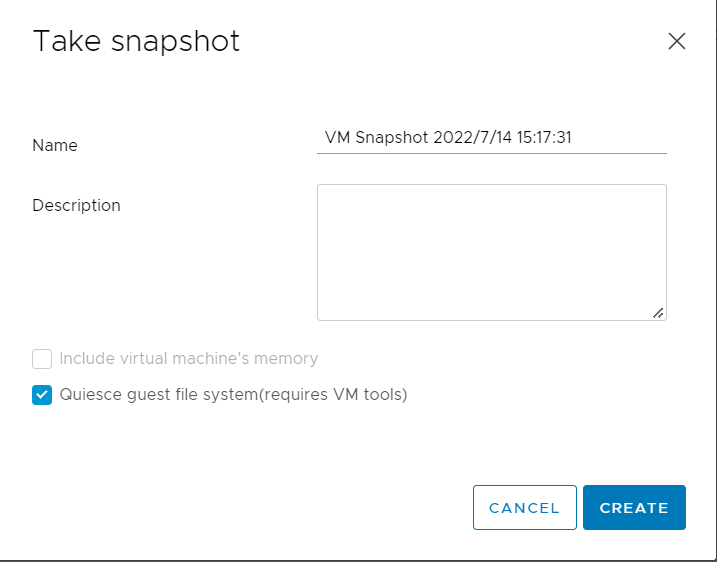
E se você não conseguir criar um snapshot em estado estável ou seu software de backup informar que a pausa da VM falhou? Você conhecerá as causas na próxima seção.
Por que você falhou ao pausar a máquina virtual?
A criação de um instantâneo pausado requer VMware Tools instalado no sistema convidado, portanto, o problema pode estar relacionado ao VMware Tools.
A E/S na máquina virtual e o espaço na VM ou no datastore também influenciarão a criação de um snapshot pausado.
Alguns serviços como VMware Snapshot Provider e Volume Shadow Copy estão influenciando o processo.
Se o seu sistema de backup relatar esse problema, você também deve verificar se um instantâneo pausado pode ser feito no ESXi ou vCenter.
Como corrigir o problema de falha ao colocar a máquina virtual em modo de repouso?
Existem algumas soluções das comunidades que os usuários utilizaram para resolver o problema.
Solução 1. Reinicie o convidado
Reiniciar a máquina do convidado geralmente é a maneira mais fácil de corrigir a maioria dos problemas no ambiente de TI. Alguns usuários relataram que esse problema aparece aleatoriamente, então você pode simplesmente reiniciar a máquina do convidado para verificar se o instantâneo em pausa pode ser criado posteriormente.
Solução 2. Atualize as VMware Tools
As VMware Tools são essenciais para pausar a máquina virtual, então você deve verificar se elas estão na máquina convidada ou foram removidas acidentalmente.
Às vezes, as VMware Tools desatualizadas podem causar esse problema. Atualizar as VMware Tools pode resolver o problema. Você também pode ler a descrição da atualização para verificar se isso é um problema comprovado.
Alguns usuários relataram que este problema pode estar relacionado à ordem de instalação das ferramentas VMware Tools e do agente de backup. As ferramentas VMware Tools precisam ser instaladas antes do agente de backup e, quando as ferramentas VMware Tools precisarem ser atualizadas, será necessário desinstalar o agente de backup primeiro e reinstalá-lo após a atualização das ferramentas VMware Tools, portanto, se você instalou um agente de backup, pode remover tanto as ferramentas VMware quanto o agente de backup e reinstalá-los na ordem correta.
Se você vai reinstalar as VMware Tools, pode tentar selecionar Personalizado e desmarcar a opção VSS desta vez.
Solução 3. Reduza a quantidade de E/S contínua para a máquina virtual
Você pode ter visto o alerta de que Cannot create a quiesced snapshot because the snapshot operation exceeded the time limit for holding off I/O in the frozen virtual machine.
Isso significa que a entrada/saída da VM está muito alta e a transferência de dados não pode ser concluída, portanto, não deixe a VM muito ocupada ao tirar um instantâneo pausado.
Solução 4. Libere espaço na VM ou no datastore
Se o espaço na VM estiver esgotado, você não conseguirá criar um instantâneo em pausa. Este problema também ocorrerá se a VM tiver espaço livre, mas o datastore não tiver.
O documento da VMware diz que você não pode pausar máquinas virtuais que possuem discos de grande capacidade, mas não define o que é capacidade grande.
Portanto, verifique o espaço na VM e no datastore. Certifique-se de que há armazenamento suficiente para o instantâneo em pausa.
Solução 5. Pare o serviço "VMware Snapshot Provider"
Usuários relataram que corrigiram este problema desativando o serviço “VMware Snapshot Provider” na máquina convidada.
Pressione a Tecla Windows + R para abrir o cmd.exe > digite services.msc para abrir Serviços > localize o VMware Snapshot Provider > clique com o botão direito e selecione Stop
Se isso não resolver o problema, tente parar o Volume Shadow Copy ao mesmo tempo.
O instantâneo em pausa é suportado pelo Vinchin Backup & Recovery
O Vinchin é parceiro oficial da VMware e o Vinchin Backup & Recovery é a solução profissional de backup do VMware vSphere que já ajudou milhares de empresas a protegerem seus ambientes virtuais.
Você não precisa instalar o agente de backup em cada convidado, basta adicionar o host no servidor de backup Vinchin e depois você poderá fazer backup de qualquer convidado no host sem agente.
O Vinchin Backup & Recovery oferece muitas estratégias de backup para permitir que você faça backup da VM da maneira que desejar. Ao habilitar Snapshot em modo Quiesced, você pode manter os sistemas de arquivos ou aplicativos na VM em um estado consistente por meio do processamento com reconhecimento de aplicativos antes de o snapshot ser feito.
Você pode criar facilmente um trabalho de backup do VMware na console web intuitiva.
1. Selecione a VM do VMware

2. Selecione o armazenamento de backup

3. Selecione as estratégias de backup

4. Envie o trabalho

Teste gratuito completo de 60 dias está disponível agora. Você pode experimentar todos os recursos do Vinchin Backup & Recovery, incluindo Recuperação Instantânea (recupere VMs de qualquer tamanho a partir de seu backup em 15 segundos), Recuperação Multiplataforma (se você tiver outras plataformas como Hyper-V, Proxmox, XenServer, Red Hat Virtualization, etc., você pode migrar VMs entre diferentes plataformas), Compressão de Dados e Deduplicação (economizando 60% do espaço de armazenamento de backup), etc.
Falha ao pausar a máquina virtual - Perguntas frequentes
P1: Como eu verifico se as VMware Tools podem pausar a VM?
A: Certifique-se de que as VMware Tools estão instaladas, em execução e atualizadas dentro do sistema convidado para habilitar o suporte a quiescência.
P2: Uma configuração de VM corrompida pode causar falhas na pausa?
S: Sim. Entradas inválidas ou discos fantasma no arquivo VMX podem bloquear o estado de quiescência e podem exigir a limpeza ou recriação da VM.
P3: Qual é o papel do Windows VSS na correção de erros?
A: Gravadores VSS com defeito ou travados dentro do sistema operacional convidado podem impedir a pausa do sistema de arquivos, então verifique vssadmin list writers erros.
Resumo
O instantâneo Quiecsed pode garantir que um disco de instantâneo represente um estado consistente dos sistemas de arquivos do convidado e crie um ambiente adequado para backup.
Se você não conseguiu pausar a máquina virtual ou recebeu um alerta relacionado do seu sistema de backup, você pode ler os possíveis motivos neste post e usar as 5 soluções para corrigir o problema.
O Vinchin Backup & Recovery também suporta Snapshot em Repouso durante o backup da VM. Você pode experimentá-lo gratuitamente.
Compartilhar em:








